
スマホアプリを友達に送る・受信する3つの方法をご紹介【Android】
Contents[OPEN]
- 1アプリを友達に送る方法はある?【Android】
- 2アプリをGoogle Play ストアから友達に送る・受信する方法【Android】
- 3アプリをGoogle Play ストアから友達に送る方法!相手が表示されないときは【Android】
- 3.1端末同士の距離を6m以内にする
- 3.2Bluetoothをオンにする
- 3.3位置情報をオンにする
- 3.4Wi-Fiをオンにする
- 3.5受信側は十分な空き容量を確保する
- 3.6ソフトウェア・アップデートを行う
- 3.7端末を再起動する
- 4アプリをGoogle Play ストアから友達に送る方法の注意点【Android】
- 5アプリをFiles by Googleから友達に送る方法【Android】
- 6アプリをFiles by Googleから友達に送る・受信する方法【Android】
- 7アプリをLINEから友達に送る・受信する方法【Android】
- 8Androidでアプリを送る・受信する方法を覚えておこう!
アプリをGoogle Play ストアから友達に送る方法の注意点【Android】
Google Play ストアでアプリを友達に送る場合は、事前に以下の注意点を確認しておいてください。
- アプリの共有は1度に1人
- Androidユーザー同士でないと共有できない
それぞれ詳しく見ていきましょう。
アプリの共有は1度に1人
Google Play ストアでは1度に1人しかアプリを共有できないので、同時に複数人と共有することはできません。
Google Play ストアではBluetoothを使って接続しますが、Bluetoothでは基本的に「1対1」でしか端末を接続できないためです。
そのため、オススメアプリを大人数で共有したい場合には不向きです。
Androidユーザー同士でないと共有できない
Google Play ストアでアプリを共有するには、送信側・受信側の両方がAndroid端末であることが条件となります。
片方もしくは両方ともAndroid以外の端末を使用している場合、Google Play ストアではアプリを共有できないので注意してください。
アプリをFiles by Googleから友達に送る方法【Android】
Androidユーザーなら、「Files by Google」というアプリを使って直接アプリを送受信することも可能です。
まずは、「Files by Google」でアプリを送る方法や注意点をチェックしていきましょう。
「Files by Google」とは?
「Files by Google」とは、Googleのファイル管理アプリです。
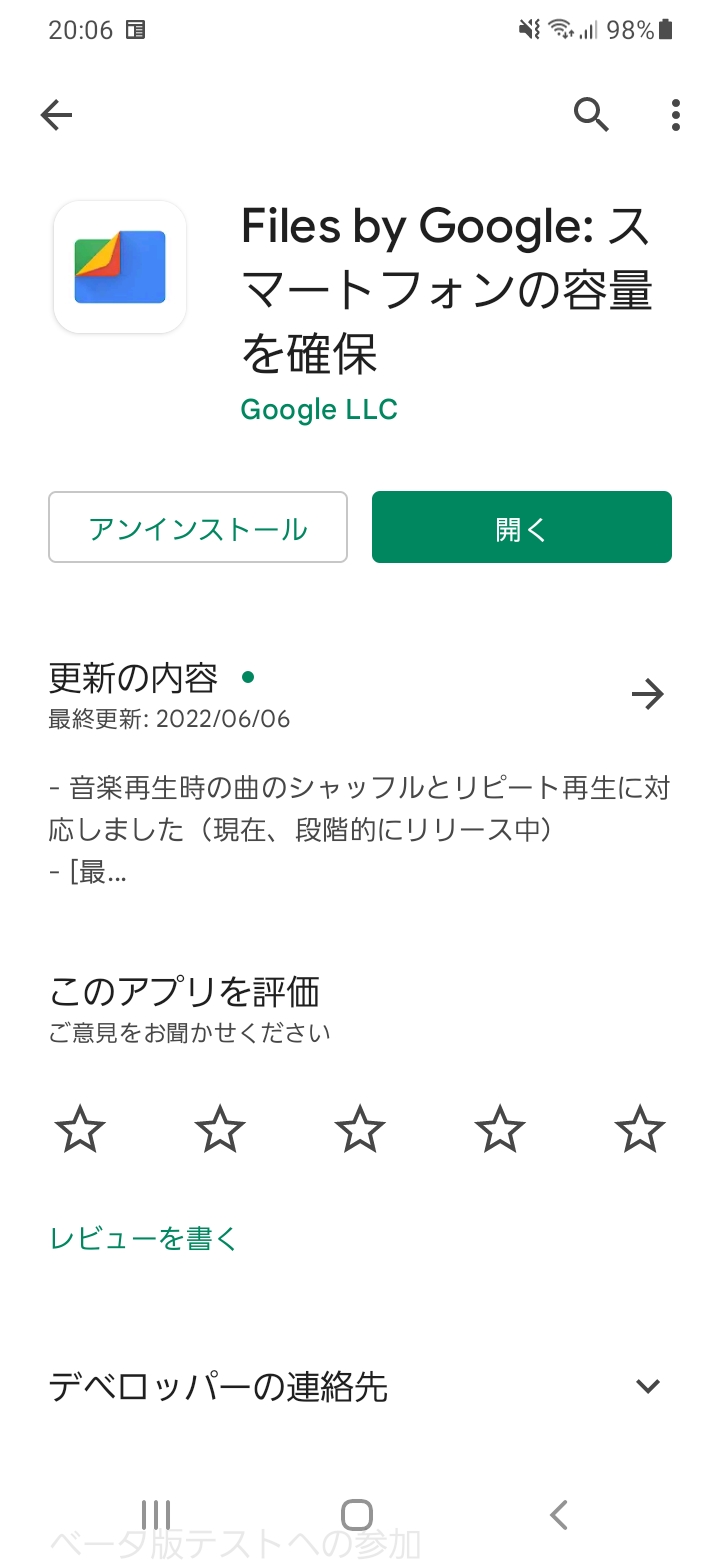
ファイルの閲覧や編集、不要なアプリ・ファイルの削除、他のユーザーとアプリ・ファイルの共有などが行え、Android端末にインストールされているアプリを、近くにある別のAndroid端末へ直接送信することもできます。
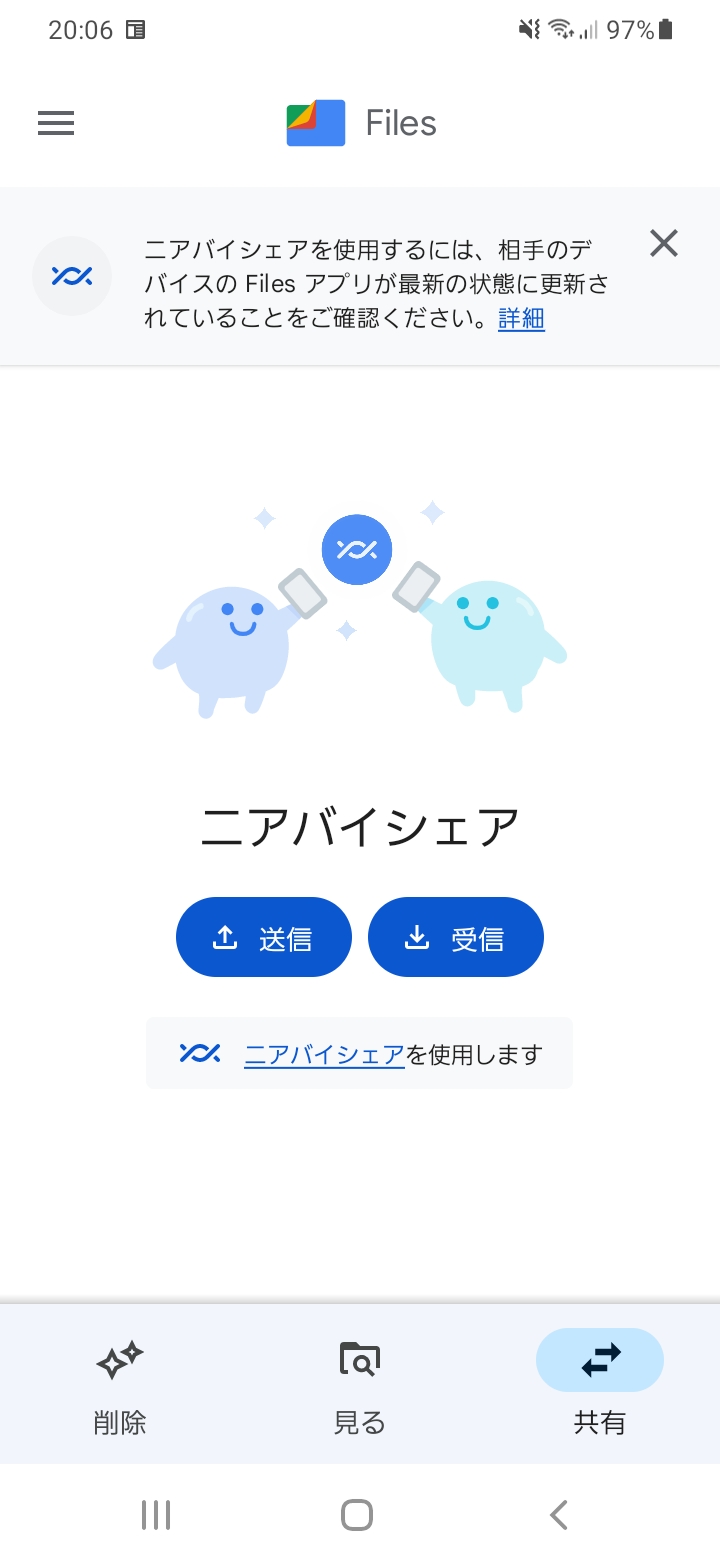
この方法でアプリを送受信するには、送信側・受信側の両方の端末に「Files by Google」のアプリをインストールする必要があります。
まだ持っていない場合は、Google Play ストアからアプリをインストールしてください。
Bluetoothを使う
「Files by Google」では、Bluetoothを使って近くにあるAndroid端末とアプリを共有します。
モバイルデータ通信やWi-Fiは利用しないので、インターネットに接続していない状態でも共有できます。
また、アプリの送受信時はデータ通信量も消費しないので、「アプリをインストールしたいけど、データ通信量を節約したい…」という際にも便利です。